
Audiobestanden zijn er in veel verschillende formaten. U zult bestanden tegenkomen in AAC, WAV, FLAC, MP3, M4A, M4B en meer. De discussie hier zal echter gaan over die twee van de genoemde formaten en vooral over hoe je dat kunt doen converteer M4A naar MP3 in een handomdraai.
Ze zeggen dat M4A inderdaad een goed formaat is. Dit is het audioformaat dat wordt gebruikt door Apple-applicaties zoals iTunes. Nou ja, dat klopt. De meeste mensen vinden het echter lastig om M4A te gebruiken en geven de voorkeur aan andere populaire formaten zoals MP3. Een belangrijke reden is te wijten aan compatibiliteit. En als u een van de gebruikers bent die het gebruik van M4A-bestanden wat moeilijker vindt, dan bent u misschien benieuwd hoe u M4A naar MP3.
Door erover na te denken, MP3 wordt door veel muziek- en mediaspelers zeer ondersteund, overwogen en erkend. We streven altijd naar de voordelen die we u kunnen bieden en we weten dat deze gids u leert hoe u M4A kunt converteren naar MP3 zal zeker nuttig zijn. Laten we de discussie beginnen, aangezien we hier drie verschillende conversiemanieren gaan behandelen.
Inhoudsopgave Deel 1: Is M4A beter dan MP3?Deel 2: Kan ik M4A converteren naar MP3 in iTunes?Deel 3: Wat is de beste M4A MP3 Converteren?Deel 4: Hoe converteer ik M4A-bestanden naar MP3 Online?Deel 5: Om het allemaal samen te vatten
In de bovenstaande inleiding hebben we M4A en MP3. In dit deel van het artikel gaan we dieper graven om te zien welke van de twee een beter audioformaat is.
M4A formaat kan alleen geschikt zijn voor audio. Dit betekent dat je dit niet in video's kunt gebruiken, omdat dit geen officieel MPEG-4-bestand is, in tegenstelling tot MP4. Dit wordt meestal door mensen gebruikt om onbeveiligde iTunes-nummers te bewaren en is een formaat met verliesgevende AAC-compressie.
In sommige gevallen kan het ook de verliesvrije ALAC gebruiken. Als je meer wilt weten, laat hieronder de voor- en nadelen zien van het gebruik van M4A als audioformaat.
MP3 formaat, hetzelfde met M4A is ook een formaat voor alleen audio. Maar vergeleken met M4A is dit formaat veel populairder en bekender omdat het toen voor het eerst aan het publiek werd geïntroduceerd. Hieronder staan de voor- en nadelen van het gebruik MP3 als audioformaat.
Bij het leren van de voor- en nadelen van zowel M4A als MP3, wat is volgens jou een beter formaat? Als je dacht MP3 was een betere, lees dan verder om te weten hoe je M4A kunt converteren naar MP3.

Omdat M4A-bestanden meestal kunnen worden afgespeeld in de iTunes applicatie, wees niet geschokt, want dit kan net zo goed worden gebruikt om M4A naar te converteren MP3.
Deze applicatie is zeker al op uw apparaat geïnstalleerd en het zou niet zo moeilijk zijn om deze handleiding uit te voeren. Dus hier ziet u hoe u iTunes kunt gebruiken om M4A naar te converteren MP3 snel en efficiënt.
Uiteraard wilden wij u alles tot in detail uitleggen. Daarom hebben wij hieronder de drie genoemde stappen toegelicht.
Het eerste dat u moet doen, is uw iTunes-applicatie openen. Nadat u de toepassing heeft gestart, moet u op de knop "Bestand" klikken, gevolgd door de optie "Map aan bibliotheek toevoegen". Kies de map waarin de M4A-bestanden zijn opgeslagen en klik op de knop "Openen" om deze toe te voegen aan uw iTunes-applicatie.
Kies in de hoofdinterface de knop “Bewerken” die zich in de bovenste balk van het scherm bevindt. Druk op de knop "Voorkeuren". U ziet het tabblad 'Algemeen'. Druk op de knop 'Instellingen importeren' en kies vervolgens 'MP3 Encoder” voordat u op de knop “OK” drukt. U hebt de mogelijkheid om de instellingen zoals bitsnelheid en meer aan te passen.

Ga naar het linkerpaneel van uw iTunes-applicatie en markeer "Muziek" onder "Bibliotheek". Selecteer de albums waarin de te converteren M4A-nummers zich bevinden. Klik vervolgens op de optie "Geavanceerd". Nu moet je 'Maken' selecteren MP3 Versie” om de M4A-bestanden op te slaan als MP3 in de iTunes-applicatie.
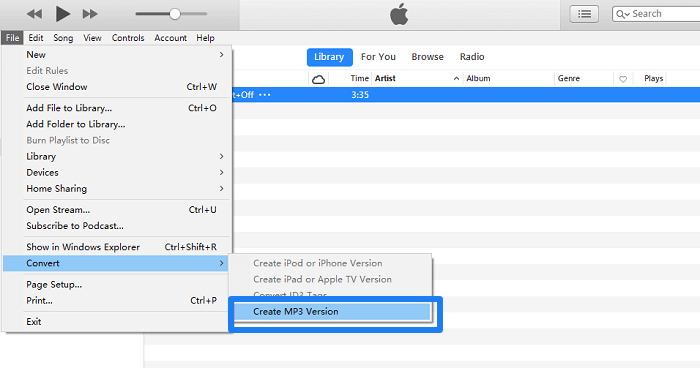
Het gebruik van de iTunes-applicatie om M4A naar te converteren MP3 wordt door velen ten zeerste aanbevolen omdat het efficiënt is (u hoeft geen andere applicaties te installeren), het is gratis te gebruiken en de gids is eenvoudig te gebruiken.
Door het intoetsen van “convert M4A to MP3Op internet zul je er veel tegenkomen muziek converters, zowel online als professioneel.
Uit de lijst die u zult zien, suggereren we echt het gebruik hiervan DumpMedia Apple Music Converter Heeft u dit eerder gebruikt? Of is dit de eerste keer dat u deze professionele converter hoorde en hoorde? Wat onderscheidt dit van de andere tools?
Download gratis Download gratis
Als je nog meer verbazingwekkende details over de tool wilt weten, kun je ter referentie de officiële website raadplegen. Wat we in de tussentijd hier zullen bespreken, is de gids voor het converteren van M4A naar MP3 met behulp van de tool.
Uitleg zal ook in de volgende teksten worden besproken, zodat u deze gemakkelijk kunt raadplegen.
Na het installeren van dit DumpMedia Apple Music Converter, start het en voeg de M4A-bestanden toe die moeten worden geconverteerd. Doe dit door de nummers naar het platform te slepen en neer te zetten. Onthoud dat u er zoveel kunt toevoegen als u wilt, aangezien de tool batchconversie kan ondersteunen.

Raadpleeg de officiële website voor meer informatie over installatiehandleidingen en vereisten.
Nadat nummers zijn toegevoegd, moet je kiezen MP3 als het formaat van het resulterende bestand. Doe dit door een keuze te maken uit de lijst onder de optie "Uitvoerformaat". In dit gedeelte kunt u ook enkele uitvoerinstellingen wijzigen, zoals bit- en samplefrequenties.

Na alles geregeld te hebben. Het laatste dat u moet uitvoeren, is op de knop "Converteren" onder aan het scherm te drukken.

Na een paar minuten zijn de nummers beschikbaar MP3 formaat. Je kunt de nummers nu op elk apparaat opslaan en ze op elk gewenst moment en in elke mediaspeler laten streamen en afspelen.
Tip: als dat nodig is converteer M4P-bestanden naar MP3 formaat, kijk maar eens naar deze gids.
Een andere optie die gratis is en ook kan worden gebruikt om M4A naar te converteren MP3 is een online-converter. Er zijn veel online converters, maar u moet ervoor zorgen dat degene die u gaat gebruiken vrij is van virussen en malware die uw pc en zelfs de bestanden die u erop heeft, kunnen beïnvloeden.
Wij raden het gebruik van Zamzar.com aan. Hoe kunt u deze online tool gebruiken bij de conversie van M4A-audiobestanden naar MP3? Hier is een gids voor u.
Het gebruik van online converters is heel eenvoudig - voeg bestanden toe, kies het outputformaat en converteer. In bijna alle online tools zal dit het patroon zijn. Dus als je ervoor kiest om deze methode te gebruiken, zal dezelfde gids zeker verschijnen voor het geval je andere tools dan Zamzar gaat gebruiken.
Manieren om M4A naar te converteren MP3 is te gemakkelijk, toch? Je kunt het op drie manieren gebruiken: conversie via iTunes, DumpMedia Apple Music Converter, of een online. Welke denk je dat het beste is en welke is het meest waarschijnlijk dat je zult gebruiken?
